カード型クーポンの消込方法
カード型クーポン消込方法をご説明します。
受付
利用希望者からカード型クーポンの提示を受けてください。
カード裏面に記載の氏名と、習い事をする生徒に相違がないか確認してください。
消込
カード情報の読み込み方法は、QRコードを読み込む方法と精算コードを入力する方法の2つがあります。
QRコードを読み込む
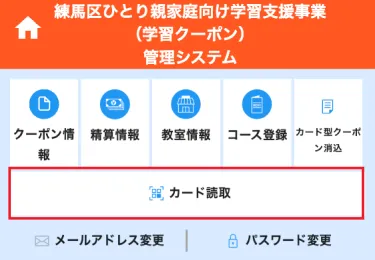
管理システムにログイン後、「カード読取」をタップ(クリック)します。
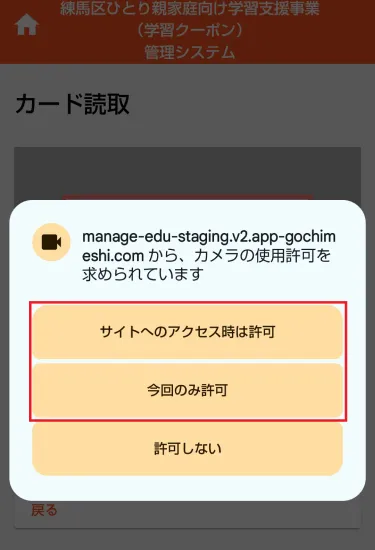
デバイスからカメラの使用許可を求める表示が出たらを許可をタップ(クリック)します。
利用デバイスにより表示内容が異なる場合があります。また、デバイスの設定によっては表示されない場合があります。
カメラが起動しない場合は、デバイスの設定でブラウザにカメラが許可されているか確認してください。
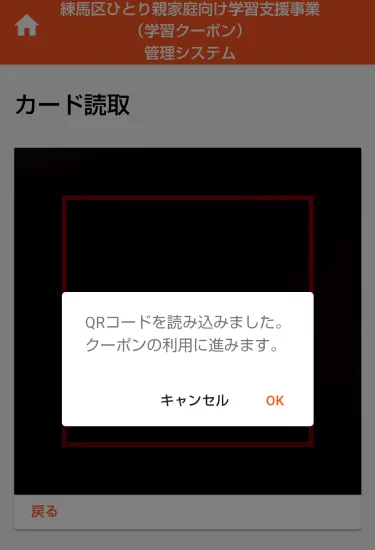
読取画面にしたがって、カード型クーポンのQRコードを読み取ります。

読み取りが完了したら、画面の指示にしたがってOKをタップ(クリック)します。
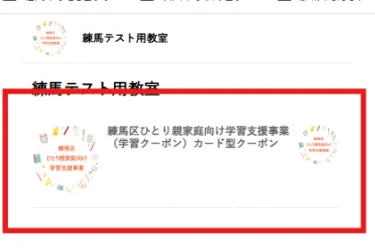
表示されたクーポンを確認しタップ(クリック)します。
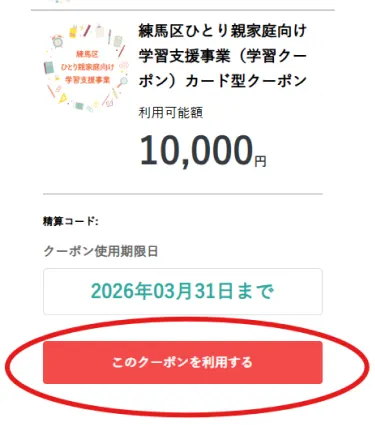
内容を確認し「このクーポンを利用する」をタップ(クリック)します。
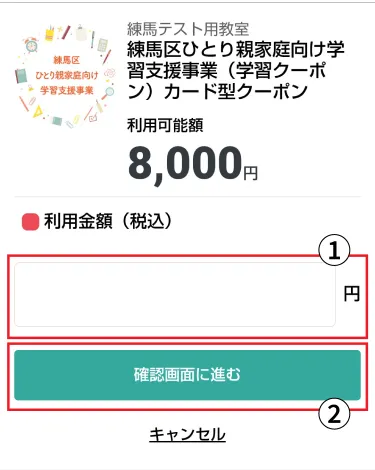
- 利用金額を入力します。
- 「確認画面に進む」ボタンをタップ(クリック)します。
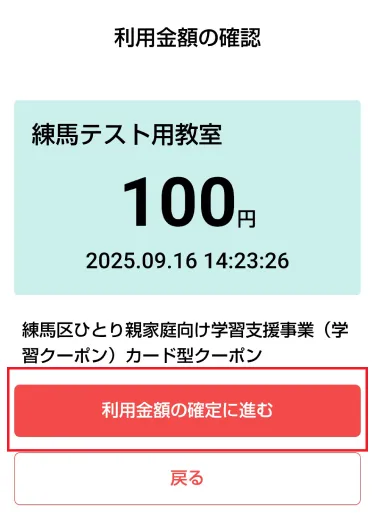
利用金額を確認し「利用金額の確定に進む」ボタンをタップ(クリック)します。
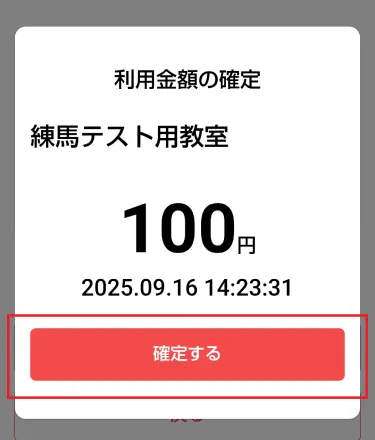
「確定する」ボタンをタップ(クリック)します。
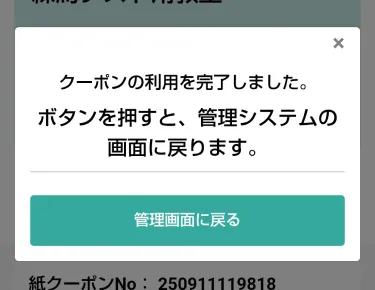
「クーポンの利用を完了しました。」と表示されたら消込が完了します
精算コードを入力する
精算コードの場合は複数のカードを同時に消込むことができます。
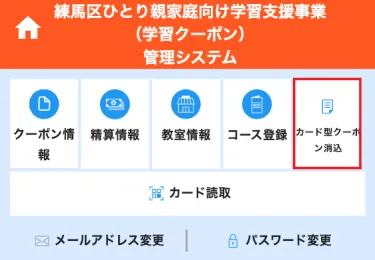
管理システムにログイン後、「カード型クーポン消込」をタップ(クリック)します。
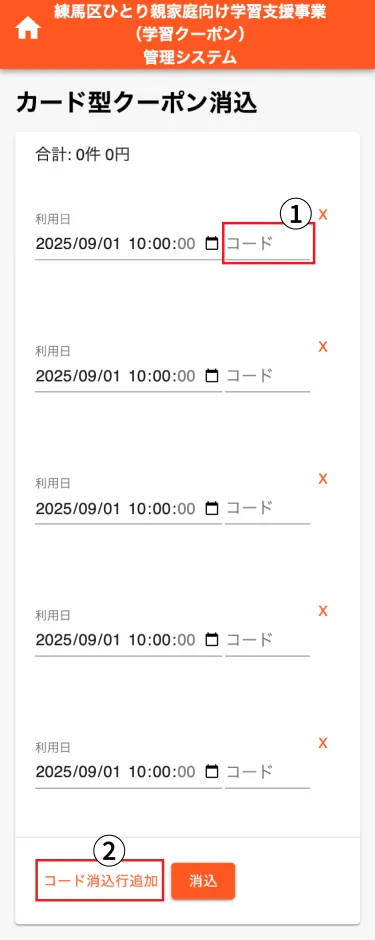
-
カード型クーポンに記載されている精算コードをご入力ください。

- 5つ以上のコード消込を同時に行いたい場合は、「コード行追加」を押してコード行を追加してください。
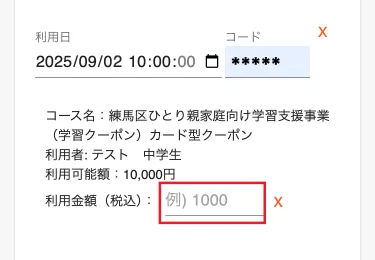
精算コードを入力しクーポン情報が表示されたら、利用金額を入力します。
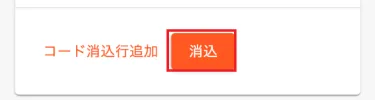
消込を行うコードと利用金額を全て入力したら、「消込」ボタンをタップ(クリック)します。
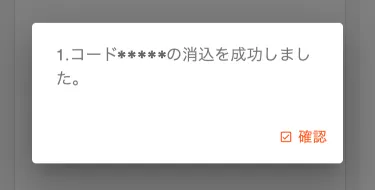
「{入力したコード}の消込を成功しました。」と表示されたら消込が完了します。
カード型クーポン消込後の確認方法
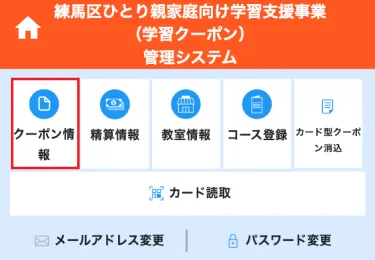
管理システムのメニューから「クーポン情報」をタップ(クリック)します。
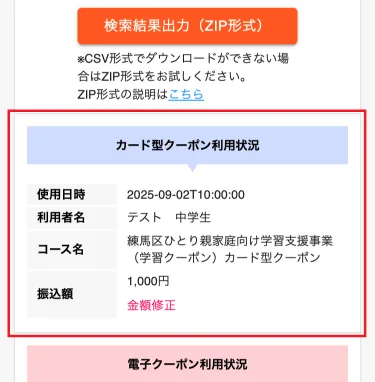
利用履歴の中に消込を行ったメニューが表示されますので、ご確認ください。
